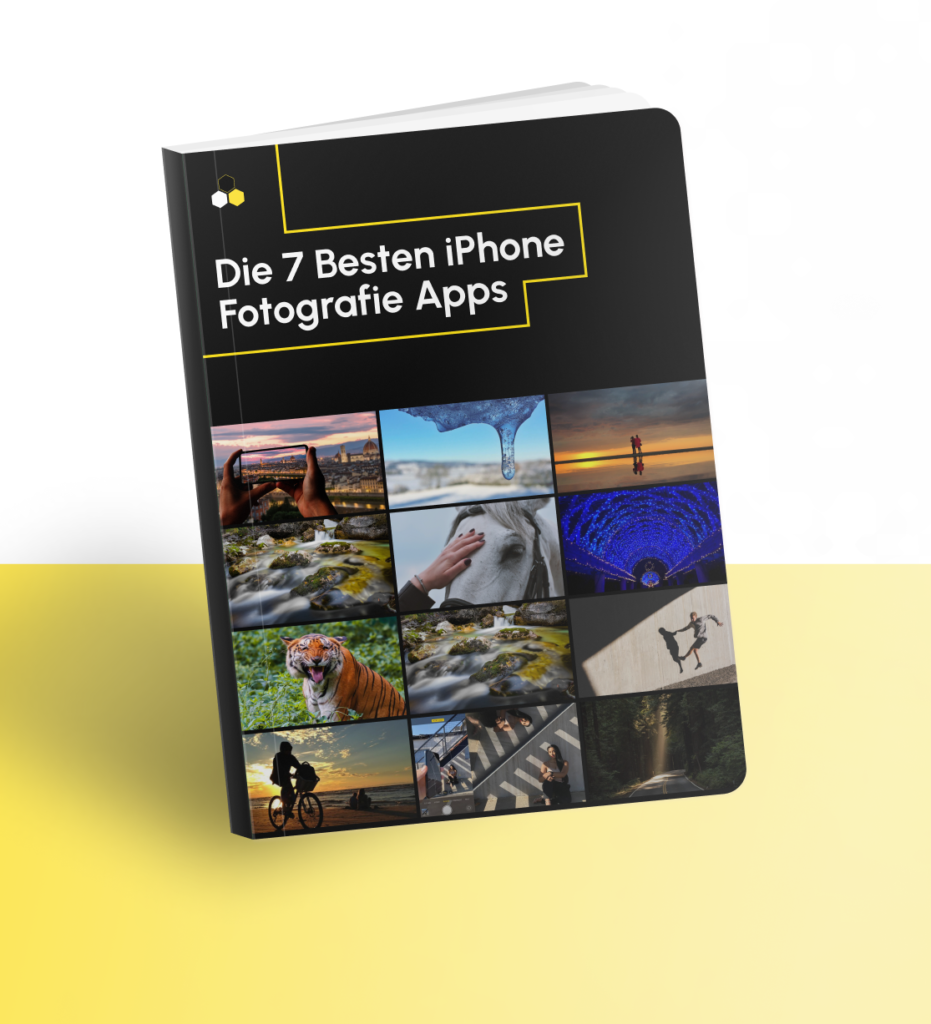Nachdem Sie die Schärfe eingestellt haben, ist es wichtig, die Belichtung richtig einzustellen.
Die Belichtung bezieht sich auf die Helligkeit eines Bildes.
Ein Foto, das zu hell ist, ist überbelichtet. Und ein zu dunkles Foto ist unterbelichtet.

Die richtige Belichtung sorgt für schöne Fotos, die weder zu hell noch zu dunkel sind.

Wie stellt man also die Belichtung auf dem iPhone ein?
Das ist eigentlich ganz einfach. Hier erfahren Sie, wie es geht:
1. Manuelles Anpassen der Belichtung
In der integrierten Kamera-App tippen Sie zunächst auf , um den Fokus einzustellen. Wischen Sie dann einfach nach oben oder unten, um die Belichtung (Helligkeit) anzupassen.

Streichen Sie nach oben, um das Bild heller zu machen, oder nach unten, um es dunkler zu machen.
Wenn die Helligkeitsstufen gut aussehen, tippen Sie auf den Auslöser, um ein Foto aufzunehmen.

Wenn Sie ein iPhone 11 oder neuer haben (mit iOS 14 oder neuer), gibt es eine zweite Möglichkeit, die Belichtung in der Kamera-App anzupassen. Dabei wird der Schieberegler “Belichtungskorrektur” im versteckten Kameramenü verwendet.
Um auf das verborgene Menü zuzugreifen, tippen Sie auf den Pfeil oben auf dem Bildschirm (oder wischen Sie im Sucher nach oben). Tippen Sie dann auf das Symbol “Belichtung” (Kreis mit Plus- und Minuszeichen).

Ziehen Sie dann den Belichtungsregler nach links oder rechts, um die Helligkeit einzustellen.
Die von Ihnen gewählte Belichtungseinstellung wird für alle Fotos verwendet, die Sie von nun an aufnehmen. Dies ist sehr nützlich, wenn Sie eine genaue Belichtung für eine Reihe von kommenden Aufnahmen festlegen möchten.
Wenn Sie die Aufnahme beendet haben, sollten Sie die Belichtung jedoch wieder auf Null stellen. Wenn Sie das nicht tun, sieht die Belichtung möglicherweise nicht mehr richtig aus, wenn Sie ein anderes Motiv bei anderem Licht aufnehmen.
Die Camera+ 2 App verfügt über einen ähnlichen Schieberegler für die Belichtungskorrektur. Vergewissern Sie sich einfach, dass oben auf dem Bildschirm der automatische Modus ausgewählt ist, und ziehen Sie dann den EV-Schieberegler nach links oder rechts, um die Belichtung anzupassen.

Denken Sie daran, dass es keine exakte Wissenschaft für die Einstellung der Belichtung gibt. Sie müssen nur entscheiden, was für das jeweilige Foto am besten aussieht.
In den meisten Fällen sollten Sie eine Belichtung anstreben, bei der alle Teile des Motivs genügend Details aufweisen.

Wenn das nicht möglich ist (wegen ungünstiger Lichtverhältnisse), stellen Sie sicher, dass der wichtigste Teil der Szene richtig belichtet ist.
Auf dem Foto unten habe ich mich dafür entschieden, die Landschaft zu belichten und nicht das dunkle Innere der Kirche. Auch wenn in den Schatten keine Details zu erkennen sind, ist das Ergebnis doch recht dramatisch!
Bei Nachtaufnahmen hellt die Kamera die Belichtung oft auf. Damit versucht sie, mehr Details einzufangen. Aber die Ergebnisse sind nicht immer gut. Die helleren Bereiche können überbelichtet sein, während die dunkleren Bereiche körnig aussehen können.
Um beeindruckende Fotos bei Nacht aufzunehmen, verringern Sie die Belichtung, um das Bild dunkler zu machen. Die Schwärze erscheint dann schwarz, und die hellen Bereiche weisen mehr Details auf.

2. Verwenden Sie die Belichtung, um die Stimmung eines Fotos zu verändern
Durch kreativen Umgang mit der Belichtung können Sie die Stimmung eines Fotos verbessern oder verändern.
Wenn Sie z. B. ein dunkles und stimmungsvolles Bild möchten, versuchen Sie, absichtlich unterzubelichten. Die dunklen Töne verleihen dem Bild einen Hauch von Dramatik oder Geheimnis.

Um ein Silhouettenfoto zu erstellen, müssen Sie außerdem unterbelichten. Das silhouettierte Motiv sollte komplett schwarz sein, ohne Farbe oder Details.
Ebenso müssen Sie unterbelichten, um dunkle Schatten einzufangen. Der Mangel an Details in den Schatten erzeugt ein Gefühl von Geheimnis und Intrige.

Andererseits erzeugt eine leichte Überbelichtung ein helles und luftiges Bild mit einer fröhlichen oder unbeschwerten Stimmung.

Die Überbelichtung funktioniert besonders gut, wenn ein großer Teil des Motivs weiß ist. So entsteht ein helles, frisches Bild, das wirklich ins Auge fällt.
3. Aktivieren Sie HDR für eine bessere Belichtung in kontrastreichen Szenen
Das Fotografieren von Szenen mit hohem Kontrast (mit sowohl hellen als auch dunklen Bereichen) kann ein großes Problem für die Belichtung darstellen.
Das liegt daran, dass die Kamera nicht in der Lage ist, Details in den dunklen und hellen Bereichen gleichzeitig zu erfassen.

Auf dem obigen Foto wurde der dunkle Vordergrund richtig belichtet. Die hellen Bereiche des Himmels sind jedoch überbelichtet und enthalten weder Farbe noch Details.
Die folgenden Beispiele zeigen, wie schwierig es ist, Details in den hellen und dunklen Bereichen gleichzeitig zu erfassen.
Wenn Sie belichten, um Details in den Lichtern (helle Bereiche) zu erfassen, werden die Schatten (dunkle Bereiche) unterbelichtet. Und wenn Sie belichten, um Details in den Schatten zu erfassen, werden die Lichter überbelichtet.
Die integrierte iPhone Kamera-App bietet jedoch eine großartige Lösung!
Sie heißt HDR.
HDR steht für High Dynamic Range. Wenn Sie HDR verwenden, nimmt die Kamera mehrere Bilder mit unterschiedlichen Belichtungen (von dunkel bis hell) auf.
Diese Bilder werden automatisch zu einem einzigen gut belichteten Foto kombiniert. Es enthält sowohl in den Schatten als auch in den Lichtern Details.


HDR eignet sich perfekt für Landschaftsaufnahmen mit einem hellen Himmel und einem dunklen Vordergrund.
Die Verwendung von HDR sorgt für eine gute Belichtung sowohl des Vordergrunds als auch des Himmels.

Wie verwendet man also HDR in der iPhone Kamera-App?
Zunächst müssen Sie Ihre HDR-Einstellungen überprüfen. Öffnen Sie auf dem Startbildschirm die App “Einstellungen” und wählen Sie “Kamera”. Scrollen Sie nach unten und stellen Sie sicher, dass die Option “Smart HDR” aktiviert ist (grün).

Wenn Sie Smart HDR aktivieren, müssen Sie nie darüber nachdenken, ob Sie HDR verwenden möchten oder nicht. Die Kamera entscheidet immer für Sie.
Mit Smart HDR lassen sich sowohl in den Schatten als auch in den Lichtern erstaunlich viele Details einfangen. Ich empfehle Ihnen, diese Funktion in den meisten Situationen eingeschaltet zu lassen.
Wenn du HDR jedoch lieber manuell in der Kamera-App steuern möchtest, musst du die Smart HDR-Einstellung ausschalten.
Wenn Smart HDR ausgeschaltet ist, wird oben in der Kamera-App ein HDR-Symbol angezeigt. Sie können auf das Symbol tippen, um HDR ein- oder auszuschalten. (HDR ist ausgeschaltet, wenn eine Linie durch das Symbol erscheint).

Wenn Sie HDR manuell steuern, müssen Sie daran denken, es bei Aufnahmen von kontrastreichen Szenen, wie z. B. Landschaften, einzuschalten. Andernfalls kann es zu überbelichteten Lichtern kommen, wie oben gezeigt.
Ein Grund, warum Sie HDR ausschalten sollten, ist, wenn Sie dunkle Schatten einfangen möchten. HDR versucht, Details in den Schatten zu erfassen, aber wenn Sie die Funktion ausschalten, können Sie dunklere, dramatischere Schatten erfassen.